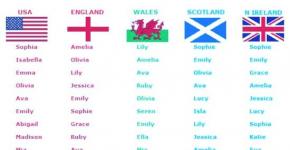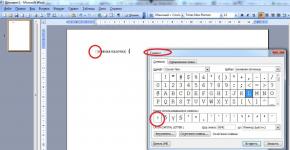Что делать если не включается iPad. Что делать, если не включается iPad Не включается ipad
Самые эффективные способы!
iPad признается лучшим и самым надежным планшетом. Даже старые модели iPad отлично работают спустя долгие годы активного использования. Однако и на iPad могут возникать сбои, например, планшет может перестать включаться . Что делать если iPad не включается? В этой инструкции рассказали о самых действенных и эффективных способах решения проблемы.

iPad не хочет включаться? Ниже описаны все самые эффективные способы решения данной проблемы. Мы рекомендуем следовать поочередно от первого к последнему - на одном из этапов ваш iPad вновь заработает!
1. Проверьте кабель и зарядный адаптер
В первую очередь необходимо убедиться в том, что iPad перестал включаться не из-за разрядки аккумулятора. Многие будут удивлены, но зачастую проблема действительно заключается в том, что iPad полностью разряжен, но не заряжается из-за поломки кабеля или зарядного устройства.
Удостовериться в том, что проблема не связана с аксессуарами довольно просто. Попытайтесь зарядить с использованием кабеля и зарядного адаптера другое устройство, например, iPhone. Если зарядка начнется, то значит аксессуары не повреждены и вы можете переходить к следующим способам.
2. Убедитесь, что разъем iPad не засорился
Также нередко iPad не заряжается, а вместе с этим и не включается, из-за того, что зарядный порт планшета засорился. Такое происходит чаще всего на старых планшетах, которые находятся в активном использовании не первый год.

Прочистите зарядный порт, например, при помощи зубочистки. Важно действовать осторожно и извлекать скопившийся мусор из разъема аккуратными движениями. В особенно запущенных случаях различного мусора в разъеме скапливается по-настоящему много, например, как на представленном ниже изображении:

После прочистки разъема вновь попытайтесь зарядить iPad. Если и сейчас iPad не включается - переходим к программным способам решения проблемы.
3. Выполните «жесткую» перезагрузку iPad
Начнем с простейшего способа «оживления» iPad, который зачастую становится спасительным. Нередко iPad не включается из-за возникновения программной ошибки, которую необходимо сбросить. Сделать это очень просто - требуется выполнить так называемую «жесткую» перезагрузку.
Для этого на iPad нужно одновременно зажать кнопки «Домой» и «Питание и удерживать их до тех пор, пока на экране планшета не появится логотип Apple (10-15 секунд).

Если логотип Apple появился - iPad спасен! Планшет включится и заработает как прежде. Если «жесткая» перезагрузка ни к чему не привела, то следует переходить к следующим способам.
4. Введите iPad в режим восстановления
Следующий эффективный способ решения проблемы - активация режима восстановления на iPad. Успешное введение iPad в режим восстановления позволит вернуть его к жизни при помощи iTunes.
Для того, чтобы ввести iPad в режим восстановления необходимо выполнить следующие действия:
Шаг 1. Зажмите кнопку «Домой » на iPad и удерживая ее подключите планшет к компьютеру при помощи USB-кабеля.
Шаг 2. Продолжайте удерживать кнопку «Домой » до тех пор, пока на iPad не появится логотип iTunes.

Если iPad отреагировал и вошел в режим восстановления, у вас появится возможность восстановить работоспособность планшета.
После введения iPad в режим восстановления требуется запустить iTunes. Как только программа запустится, она сигнализирует о нахождении iPad и предложит обновление или восстановление устройства.

В первую очередь необходимо попробовать обновить iPad, так как в таком случае получится избавиться от проблемы без потери данных. Однако если ваш iPad ранее был обновлен до последней версии iOS, то, разумеется, его обновление будет невозможно.
В таком случае останется только выбрать пункт «Восстановить». После восстановления iPad начнет включаться, но все данные на нем будут удалены. Использовать этот способ рекомендуется только в тех случаях, если вы недавно создавали свежую резервную копию данных своего iPad.
5. Восстановление iPad в DFU-режиме
iPad не включается несмотря на все перечисленные способы? К счастью, остался самый действенный способ решения проблемы. Он предусматривает введение планшета в DFU-режим и восстановление его работы при помощи сторонней утилиты для исправления ошибок iOS-устройств.
iPad не включается - восстановление через DFU-режим
Шаг 1. Загрузите последнюю версию утилиты dr.fone с официального сайта программы .
Шаг 2. Установите dr.fone и запустите утилиту. При этом важно закрыть iTunes, так как программа от Apple будет мешать процессу восстановления.
Шаг 3. В главном окне программы dr.fone выберите пункт Repair . Утилита позволяет исправлять различные ошибки на iOS-устройствах, в том числе проблемы, из-за которых iPad не включается ил завис в режиме восстановления.

Шаг 4. В открывшемся окне нажмите Start для запуска процесса обнаружения iPad.

Шаг 5. Так как ваш iPad не включается, программа не обнаружит его до введения в режим DFU. В следующем окне утилита уведомит об этом - нажмите кнопку Device is connected but not recognized .

Шаг 6. В новом окне программа попросит ввести iPad в режим DFU. Для этого:
1. Одновременно зажмите и удерживайте кнопки «Домой» и «Питание» в течение 10 секунд.
2. Отпустите верхнюю кнопку «Питание», но продолжайте удерживать кнопку «Домой» в течение еще 10 секунд - до тех пор, пока утилита не определит ваш iPad.
Если вы все сделали правильно, то в окне утилиты появится ваш iPad:

Отметим, что на этом этапе в утилите dr.fone есть возможность запустить интерактивное руководство, показывающее, как правильно ввести iPad в режим DFU.
Шаг 7. После успешного введения iPad в режим DFU нажмите Next .

Шаг 8. В новом окне нажмите Download для начала загрузки актуальной прошивки для вашего iPad. Утилита сама скачает нужную версию прошивки для последующего восстановления.

Шаг 9. После окончания загрузки прошивки останется нажать кнопку Fix Now для запуска процесса восстановления. Убедитесь в том, что галочка на пункте Retain native data установлена - этот параметр отвечает за сохранение всех данных на вашем устройстве.

Если ни один из перечисленных выше способов не помог, то, к сожалению, речь идет о поломке iPad. Причем поломка может быть совершенно любой - определить, что именно сломалось помогут только в сервисном центре.
Планшет в отличие от стационарного компьютера и даже ноутбука практически никогда не находится в выключенном состоянии. Поэтому первое, что необходимо предпринять, если дисплей планшета iPad 4 вдруг погас – подключить к нему зарядное устройство.
Планшетный компьютер iPad 4 не включается
Но что делать, если ваш планшетный компьютер не принимает заряд или все еще отказывается включаться, хотя после подключения его к зарядному устройству прошло уже достаточное количество времени?
- Проверьте исправность зарядного устройства.
- Попробуйте подключить планшет к иному источнику электропитания.
Неисправность кнопки включения iPad 4
Поломка кнопки Power также может стать причиной отказа от включения вашего iPad 4. Вот лишь некоторые причины ее поломки:
- механическое повреждение, вызванное падением с высоты или ударом;
- попадание внутрь корпуса планшетного компьютера или непосредственно в зазоры между ним и кнопкой Power жидкостей (вода, соки, чай, кофе и другие);
- проникновение в пазы между кнопкой включения iPad 4 и корпусом планшетного компьютера пыли и грязи;
- разрыв шлейфа.
Для решения этих и некоторых других проблем вполне подойдет самостоятельный ремонт iPad 4, однако если сомневаетесь, лучше не экономьте и сразу же обращайтесь за помощью в сервисный центр.
Выход из строя контроллера питания
Выход из строя контроллера питания – еще одна возможная причина отсутствия заряда. Данный контроллер расположен прямо на материнской плате, доступ к которой весьма сложен.
Для того чтобы до него добраться потребуется полная разборка планшетного компьютера. Причина же, вызывающая его поломку, как правило, одна – попадание жидкости и последующее окисление контактов.
Износ аккумуляторной батареи iPad 4
При частых зарядках, а также несоблюдении правил эксплуатации планшетного компьютера iPad 4 нередко в первую очередь из строя выходит аккумуляторная батарея устройства.
Существует способ самостоятельной диагностики ресурса АКБ в домашних условиях:
- как следует зарядите планшетный компьютер;
- не отключая его от зарядного устройства, включите;
- затем отсоедините устройство от источника питания;
- вновь включите компьютер.
Если iPad 4 не включился, значит вывод один – аккумуляторная батарея изжила свое и требует замены.
Сбой программного обеспечения
Устанавливая программы из недостоверных источников, скачивая непроверенные файлы, вы рискуете стать жертвой мошенников. Как следствие вредоносной активности вирусов – полный сбой программного обеспечения iPad 4.
Если вы подозреваете, что проблема заключается именно в этом, то не медлите, обращайтесь к техническим специалистам сервисного центра. За тридцать минут они переустановят программное обеспечение и очистят планшетный компьютер от вирусов и шпионских приложений.
Статьи и Лайфхаки
Проблемы с любой, даже самой надёжной техникой – ситуация обычная. Почему Айпад не включается и не заряжается?
На самом деле причина может быть не обязательно связана с поломкой, и в большинстве случаев проблему легко исправить в первые же несколько минут.
Первые действия
- Если планшет никак не реагирует или зависает, следует попробовать для начала выполнить принудительную перезагрузку устройства.
- Зажимаем одновременно кнопку включения устройства и клавишу «Home» секунд на 5-10, до тех пор, пока не появится знакомый «яблочный» логотип.
- Если планшет так и не получится загрузить, следует поставить его на зарядку на полчаса-час.
- В том случае, если на экране iPad так и не появится изображение батареи с уровнем зарядки, рекомендуется проверить USB-кабель, адаптер зарядного устройства и разъём, куда подключается последний.
- Также нужно убедиться в том, что всё надёжно подключено, не засорено и не повреждено. При наличии другого USB-кабеля стоит попробовать воспользоваться им.
- Подключаем планшет к компьютеру и открываем iTunes.
- Выполняем его принудительную перезагрузку, зажав «Home» и кнопку включения.
- Когда появится логотип Apple, отпускать клавиши не нужно. Наоборот, кнопки необходимо удерживать, пока не появится экран восстановления.
- Выбираем «Обновить». Теперь iTunes попробует выполнить обновление системы без удаления данных.
- Возможно, после этого проблема будет устранена.
Если ничего не помогло

Если неполадки так и не были устранены, лучше всего обратиться в службу поддержки. Тогда же можно будет договориться о сервисном ремонте iPad.
Бывает и так, что экран работает, но никак не реагирует на касания. Нередко последнее случается после обновления системы, или даже после принудительной перезагрузки устройства, порядок которой описан выше.
Ещё одна неприятная ситуация – одна из физических кнопок неисправна. При этом даже не удастся выполнить принудительную перезагрузку планшета, а потому лучше сразу обратиться к специалистам.
Даже самая качественная техника не застрахована от неисправностей. И устройства Apple, завоевавшие любовь пользователей своей функциональностью и безупречной надежностью, не стали исключением.
Если у вас не включается iPad, не нужно сильно переживать. Причиной этого необязательно является аппаратная неисправность, скорее всего, проблема решается легко и банально.
Следует определить причины такого поведения планшета. Это может случиться из-за выхода из строя аккумуляторной батареи или по причине неисправности кнопки включения.
Причины и решения
Такое поведение Айпаду обычно свойственно после разрядки аккумулятора.
Факторы, связанные с повреждением аккумулятора, условно делятся на три группы:
- деформация контактов (может произойти, если планшет упал в воду);
- минимальный заряд;
- внутренние неполадки.
- самая свежая версия iTunes (желательно);
- предварительно скачанный файл с версией iOS, которая в настоящий момент установлена на iPad.
- инсталляция нелицензионных приложений и установка новой прошивки. Возможное решение проблемы заключается в переустановке операционной системы с помощью программы iTunes. Но до переустановки операционной системы необходимо попробовать жестко перегрузить устройство;
- неполадки элементов Айпада. Чаще всего ломается кнопка включения. Для диагностики подобной проблемы требуется подсоединить устройство к зарядному устройству. Если на экране отобразится показатель зарядки батареи, то практически наверняка кнопка включения вышла из строя;
- неисправен разъем зарядки. Данный вид поломки выявить гораздо сложнее, так как при подсоединении Айпада без заряда к зарядке ничего не происходит. Возможный способ устранения подобного рода неисправности – очистка контактов разъема;
- попадание влаги внутрь планшета. С этой проблемой можно попробовать справиться самому. Нужно разобрать планшет и дать устройству просохнуть в течение 2-3 дней. Данный способ не всегда действенный и рисковый, так как существует вероятность окисления платы. Ремонт платы обычно является довольно дорогостоящим, а в некоторых случаях устройство совсем становится неремонтопригодным. В связи с этим рекомендуется сдать планшет в сервисный центр для устранения проблемы в кратчайшие сроки;
- короткие замыкания. Несмотря на то, что причина невероятна при корректной эксплуатации, при использовании неоригинального зарядного устройства такое может случиться. Единственный выход из проблемной ситуации – замена сгоревших элементов.
Закончился заряд батареи
В первую очередь, при невозможности включения Айпада его следует подсоединить к зарядному устройству. Полностью разряженный аккумулятор частенько является причиной такого поведения Айпада. Обычно заряда батареи достаточно лишь для отображения пустой батареи, но нередко бывает и так, что кроме темного экрана ничего не видно.

Минимально рекомендуемое время для зарядки планшета от Apple составляет 20 минут. После этого необходимо попытаться его отключить. Если на дисплее появится красная батарея, то планшет разряжен, и необходимо продолжать зарядку.
Перезагрузка
Самым результативным действием в борьбе с самопроизвольным отключением планшета считается его жесткая перезагрузка. Для этого следует нажать одновременно две клавиши на Айпаде «Home» и «Power» и не отпускать их до тех пор, пока на экране не появится яблоко (логотип Apple) или графическое изображение о состоянии аккумулятора.

Появление на дисплее яблока говорит о том, что проблема решена, планшет заряжается и будет доступен для функционирования в штатном режиме.
Следует отметить, что при жесткой перезагрузке происходит сброс временных данных.
Восстановлением операционной системы iOS при помощи программы iTunes
Если после жесткой перезагрузки планшет по-прежнему не включается, то можно попытаться восстановить работоспособность iPadа с помощью полной перепрошивке устройства.

Для того чтобы восстановить операционную систему через iTunes потребуется:
Восстановление iOS осуществляется по следующей последовательности действий:

iTunes автоматически удалит весь контент и загрузит «свежую» прошивку во внутреннюю память iPad. После обновления аппарат будет переведен в Recovery Mode, и будет выполнено восстановление аппарата до заводского состояния.
Другие причины
Нередко, даже при загруженной батарее, Айпад все равно не включается.
Причин такого поведения устройства может быть несколько:
Видео: Что делать, iphone не включается
iPad завис на яблоке и не включается
Ситуация, когда планшет от Apple не включается, а на дисплее горит яблоко, достаточно распространена. Вероятный источник проблемы кроется в сбое в работе программного обеспечения. Для ее решения требуется установить новую прошивку планшета, используя iTunes.
Кроме программной проблемы причина такого поведения может быть аппаратной. При неисправности внутренних узлов планшета без помощи сторонних специалистов не обойтись.

В целом при появлении на экране яблока не стоит сильно беспокоиться, скорее всего, ничего критичного с планшетом не произошло, и проблема может быть решена самостоятельно. Однако, в крайних случаях, таких как попадание влаги внутрь устройства, лучше обратиться в сервисный центр.
Как правило, если планшет от Apple выключился и не включается, это означает, что cлучился сбой в системе электропитания устройства . При этом планшет может самостоятельно включаться или отключаться, периодически меняя показатель уровня зарядки аккумулятора. Обычно при таких неполадках помогает замена батареи, даже если гаджет приобретен совсем недавно.
Безошибочно ответить на вопрос, что делать, когда не включается планшет iPad, могут только опытные специалисты. Своевременное обращение в специализированный сервисный центр поможет избежать более серьезных проблем и излишних затрат.
Модная «яблочная» техника давно завоевала доверие на рынке и стала неким символом надежности. Однако, к сожалению, даже дорогие, продуманные до мелочей гаджеты, выпускаемые компанией Apple, склонны к поломкам. Почему iPad не включается и как бороться с различными типами неисправностей?
Проблемы с прошивкой
Это одна из наиболее распространенных причин того, почему iPad не включается вообще либо включается, но экран не подает никаких признаков жизни при этом. Единственный способ справиться с этой ситуацией - переустановить операционную систему, то есть сделать ее откат. Часто для того, чтобы исправить ситуацию, достаточно просто зажать на несколько секунд кнопки Power и Home. Если все прошло удачно, на дисплее появится заветное яблочко, и вскоре iPad включится.
Проблемы с кнопкой включения
Случается и так, что по каким-то причинам выходит из строя кнопка, отвечающая за включение устройства. Убедиться в том, что причина неисправностей кроется именно в этом, очень просто. Для этого достаточно подсоединить iPad к зарядному устройству. Если на экране высветится индикатор зарядки, значит проблема заключается именно в кнопке включения.

Попадание влаги
Достаточно частой причиной того, почему iPad не включается, является попадание влаги внутрь устройства. Иногда исправить положение можно, разобрав гаджет и просушив все его части в течение нескольких суток. Однако намного логичнее и безопаснее будет отнести его в сервисный центр для очистки платы. Если своевременно не сделать этого, под действием влаги плата может окислиться, и последующий ремонт будет намного более дорогостоящим (возможно, устройство вообще не будет подлежать ремонту).
Поломки разъема зарядки
Определить эту проблему немного сложнее. Если проблемы возникли именно с разъемом для зарядного устройства, при подключении к нему полностью разряженного iPad ничего происходить не будет. Правда, есть вероятность, что разъем просто загрязнен, и именно это мешает нормальной зарядке. Тем не менее его прочистку стоит доверить специалисту.
Короткие замыкания
Удивительно, но именно нередко становятся причиной того, почему iPad не включается. Казалось бы, как они вообще могут произойти? При соблюдении всех правил эксплуатации гаджета действительно никак. Однако, скажем, при использовании неоригинального устройства для зарядки электрический импульс может поразить сразу несколько комплектующих. В таком случае единственным выходом будет замена всех поврежденных элементов в центре сервисного обслуживания.

Что делать, если iPad не включается, а яблоко горит?
Довольно распространенной является следующая ситуация. и больше ничего на экране не происходит. Причины этого могут быть разными. Первая и самая простая - проблемы с программным обеспечением, решить которые можно перепрошивкой гаджета с помощью iTunes. Но также всегда остается вероятность, что причина такого поведения iPad заключается в неисправности внутренних элементов устройства - в таком случае без вмешательства специалистов опять-таки не обойтись.
Почему не работает iPad Mini?
Причины того, почему не включается iPad Mini, полностью совпадают с теми, которые характерны для его «старшего собрата» - стандартного iPad. Стало быть, и меры, которые необходимо предпринять, остаются такими же: попытка зарядить устройство либо восстановить систему, пользуясь средствами iTunes либо обращение в сервисный центр Apple.